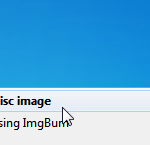ในบางช่วงเวลาคุณอาจต้องติดตั้งแผ่นดิสก์การติดตั้งระบบปฏิบัติการของคอมพิวเตอร์ Windows ของคุณ หากคุณไม่ได้เก็บไว้ที่ไหนสักแห่งวิธีที่ง่ายที่สุดในการติดตั้งแผ่นดิสก์คือการสั่งซื้อโดยตรงจาก Microsoft ผู้ผลิตพีซีหรือผู้จำหน่ายปลีก (หรือ e-tailer) อื่น ๆ ที่ขาย OS เนื่องจากจะจัดส่งแผ่นดิสก์ได้อย่างสะดวก (s) ให้คุณ อย่างไรก็ตามนี่ไม่ได้หมายความว่าคุณไม่สามารถทำให้ตัวเองได้ เป็นเรื่องง่ายมากจริงๆสิ่งที่คุณต้องทำก็คือดาวน์โหลดไฟล์ ISO (ไฟล์ ISO เป็นภาพหรือแพคเกจซอฟต์แวร์ของคุณที่ได้รับการยอมรับในระดับสากลสำหรับการสร้างซอฟต์แวร์ที่สามารถใช้งานได้บนแผ่น DVD หรือ CD) และสร้างแผ่นดิสก์ บนแผ่นซีดีหรือไดรฟ์หัวแม่มือ สิ่งที่คุณต้องการ คุณจะต้องติดตั้งไฟล์ ISO สำหรับเวอร์ชันของ Windows ที่คอมพิวเตอร์ของคุณใช้อยู่ หากคุณยังไม่ได้รับอนุญาตคุณสามารถดาวน์โหลดได้จาก Microsoft หรือ Digital River ซึ่งเป็นผู้ค้าปลีกรายใหญ่สำหรับผลิตภัณฑ์ของ Microsoft คุณสามารถค้นหาแบบออนไลน์สำหรับไฟล์ ISO เวอร์ชัน Windows ของคุณและตรวจสอบว่าโฮสต์ไฟล์อยู่ หากเป็นไซต์ Microsoft หรือ Digital River อย่างเป็นทางการคุณจะได้รับการตั้งค่า นอกจากนี้คุณยังต้องมีใบอนุญาตโดยปกติจะส่งทางอีเมลเมื่อคุณซื้อสินค้าทางออนไลน์จาก Microsoft หรือถ้าคุณต้องการสร้างแผ่นดิสก์สำหรับคอมพิวเตอร์ที่ติดตั้งระบบปฏิบัติการ Windows อยู่แล้วคุณจะพบสติกเกอร์ที่ด้านข้างของคอมพิวเตอร์เดสก์ท็อปหรือด้านล่างของแล็ปท็อปของคุณ คุณอาจต้องการตรวจสอบช่องใส่แบตเตอรี่ของคุณหากยังไม่สามารถตรวจสอบได้ ใบอนุญาตนี้จะต้องใช้เมื่อใช้แผ่นดิสก์หรือไดรฟ์หัวแม่มือที่คุณจะสร้างขึ้นเพื่อทำการติดตั้ง Windows ใหม่ หากคุณกำลังสร้างแผ่นดิสก์หรือไดรฟ์หัวแม่มือสำหรับคอมพิวเตอร์ที่ติดตั้งระบบปฏิบัติการ Windows อยู่แล้วตรวจสอบให้แน่ใจว่าคุณมีไฟล์ Windows ISO เวอร์ชันถูกต้องก่อนดาวน์โหลดจาก Microsoft หรือ Digital River คุณสามารถตรวจสอบเวอร์ชันของระบบปฏิบัติการ Windows ภายใต้ “ระบบ” ในแผงควบคุมหรือเพียงแค่ตรวจสอบสติกเกอร์ใบอนุญาตจากขั้นตอนก่อนหน้า “รหัสใบอนุญาตระบบปฏิบัติการของคุณโดยตรงบนเครื่องของคุณ” สุดท้ายคุณต้องมีแผ่น DVD เปล่าหรือเปล่า 4 GB (หรือใหญ่กว่า) Thumb Drive และคอมพิวเตอร์ที่สามารถเขียนไฟล์ลงในดีวีดีได้ ในบทความนี้เราจะใช้ระบบ Windows 7 เพื่ออธิบายขั้นตอนต่างๆ แต่โดยทั่วไปมักใช้กับการสร้างแผ่นดิสก์การติดตั้งหรือ Thumb […]
ฉันจะสร้างดิสก์การติดตั้งเต็มรูปแบบ Windows หรือ thumbdrive อย่างไรHow do I create a full Windows installation disc or thumbdrive?
| โดย Mark Beare |
|
|
เรียกดูตามหมวดหมู่
ทั่วไป
การโพสต์ข้อมูลทั่วไป
infographics
ขนาดใหญ่ที่นำเสนอกราฟิกที่มีรายละเอียด
ข้อมูล
ความคิดเห็นคอมพิวเตอร์อรรถกถาและข่าว
การบำรุง
ให้คอมพิวเตอร์ของคุณโดยไม่ต้องอัพเกรด
ข่าว
เกี่ยวกับของ ReviverSoft และผลิตภัณฑ์ของเรา
สามเณร
สำหรับการเริ่มต้นผู้ใช้คอมพิวเตอร์
การเพิ่มประสิทธิภาพ
ทำให้การทำงานของเครื่องคอมพิวเตอร์ของคุณมีข้อผิดพลาดน้อยลง
PC คอขวด
องค์ประกอบคอมพิวเตอร์ที่ช้าลง
ข้อมูลเชิงลึกของรีจิสทรี
วิธีการทำงานของรีจิสทรี
วินโดวส์ 10
คุณใช้ Windows 10 หรือไม่? ดูเคล็ดลับและเทคนิคเฉพาะสำหรับคุณ